�C�m�x�[�V�������H�A�R���Z�v�`���A���X�L���A�v���O�����}�l�W�����g�A�v���W�F�N�g�}�l�W�����g�A�o�l�n�ɂ��Ă̍Ő�[�̏��A���C�A�Z�~�i�[�A�R���T���e�B���O�����͂����܂��B
���q�l�̐��@�@![]() �Z�~�i�[�ꗗ�@
�Z�~�i�[�ꗗ�@![]() �J�Ì���Z�~�i�[
�J����Z�~�i�[
�R���Z�v�`���A���X�L�����������@�Z�~�i�[�J�����_�[
�i�{�Ёj0774-28-2087 �i�g�сj080-2441-0805
��X��@���\�[�X�}�l�W�����g�@���̂Q�i2007.09.21�j
�A�C��c�[��}�l�W�����g ��\����� ���� �q��
�O��Ɉ��������APMBOK(R)�̐l�I�����}�l�W�����g�𒆐S�ɁA�����Microsoft Office Project�i�ȉ�MS Project�ƌĂԁj�łǂ̂悤�Ƀ}�l�W�����g����̂��ɂ��Ă��b�����܂��B
MS Project�ł́A���\�[�X�̊Ǘ����@��3����܂��B
�@ �v���W�F�N�g�t�@�C�����쐬����x�Ƀ��\�[�X�̏�����͂��A�v���W�F�N�g�t�@�C�����ƂɃ��\�[�X���Ǘ�����B
�v���W�F�N�g���ƂɃv���W�F�N�g�E�����o�[���ς��悤�ȏꍇ�B
�A �v���W�F�N�g�Ԃŋ��ʂ������\�[�X���Ǘ����邽�߂ɁA���\�[�X�̋��L���s���B
���ʂ������\�[�X����Ɏg�p����ꍇ�A�������\�[�X�����v���W�F�N�g�t�@�C���쐬�̓x�ɓ��͂���͔̂�����I�ł����A�����̃v���W�F�N�g�������i�s���Ă���ꍇ�A�����̃v���W�F�N�g�Ԃł̕��ׂ����ă��\�[�X���Ǘ����Ȃ���A�����I�ȃX�P�W���[���̍쐬��\�[�X�̒��������邱�Ƃ��ł��܂���B
�B Project Professional��Project Server���g�p���āA�S�Ẵ��\�[�X���f�[�^�x�[�X�ňꌳ�Ǘ�����i�G���^�[�v���C�Y���\�[�X�j�B
����́A��L3�̕��@���g�p���āAMS Project�Ń��\�[�X���Ǘ�������@�ɂ��Ă��b�����܂��B
���v���W�F�N�g�E�`�[���Ґ�
PMBOK(R)�ł́A�l�I�����}�l�W�����g�ɁA�v���W�F�N�g�E�����o�[��I�o���ăv���W�F�N�g�E�`�[����Ґ�����v���Z�X������܂��B
���̃v���Z�X�ł́A�ȉ��̂悤�ȏ����C���v�b�g�Ƃ��܂��B
�@
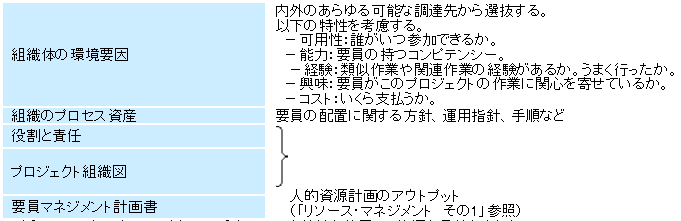
��L�̃C���v�b�g�����ɁA�ȉ��̂悤�ȃc�[���ƋZ�@���g�p���Ď��������ς���܂��B

��L�̃C���v�b�g�����ɁA��L�̂悤�ȃc�[���ƋZ�@���g�p���āA�ȉ��̂悤�ȏ����A�E�g�v�b�g���܂��B

MS Project�Ńv���W�F�N�g�E�`�[���E�����o�[��I�o�����̗�������܂��B
���\�[�X��O�����̇@�̕��@�ŊǗ�����ꍇ�́A�v���W�F�N�g�E�`�[���E�����o�[�̑I�o��MS Project�ōs�����Ƃ͂ł��܂��A�A���\�[�X�̋��L�y�чB�G���^�[�v���C�Y���\�[�X�̕��@�ŊǗ�����ꍇ�́A������S�Ј��̃��\�[�X���Ǘ����邱�Ƃ��ł���̂ŁA�ǂ̂悤�ȃX�L�������������\�[�X���A���A�ǂꂭ�炢�̎��ԋĂ���̂��Ƃ������p������m�ɂȂ邽�߁A�v���W�F�N�g�E�`�[���E�����o�[��I�o���邱�Ƃ��ł��܂��B
�����\�[�X�̋��L�ɂ�郊�\�[�X�̑I�o���@
�܂��́A�A���\�[�X�̋��L�̕��@�Ńv���W�F�N�g�E�`�[���E�����o�[��I�o���������b�����܂��B
�@���\�[�X�̃X�L���̓���
���\�[�X�̋��L�ł́A�����Ȃǂ̃O���[�v�̃��\�[�X���̂ݓ��͂����t�@�C�������L���ƌ����A�v���W�F�N�g�̃X�P�W���[������͂���Ă���t�@�C�������L��ƌ����܂��B
���\�[�X���L���Ƀ��\�[�X���Ȃǂ̏��ɉ����A���\�[�X�̃X�L������͂��Ă����A���\�[�X���X�L���Ō������邱�Ƃ��ł���悤�ɂȂ�܂��B
���L�̗�́A[���\�[�X�V�[�g]�r���[��[�A�E�g���C���R�[�h]�t�B�[���h��}�����ăX�L�����K�w�\���œ��͂ł���悤�ɐݒ肵�Ă��܂��B
�i��FPM-A�Ƃ́A�v���W�F�N�g�}�l�W���[�o��10�N�ȏ�j
�@
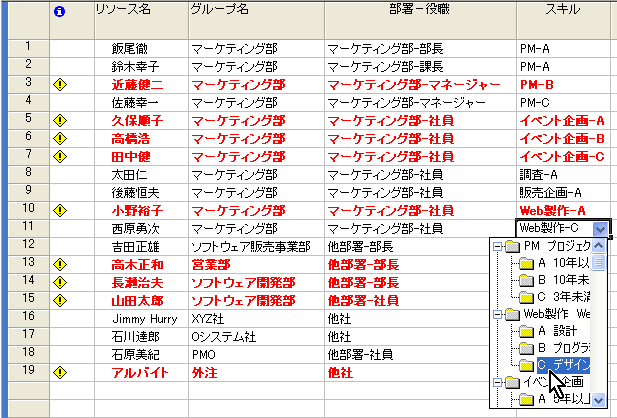
�@ [�A�E�g���C���R�[�h]�̗��}�����܂��B
�A ���E�N���b�N���ĕ\�������V���[�g�J�b�g���j���[����[�t�B�[���h�̃��[�U�[�ݒ�]���N���b�N���܂��B
�B [���[�U�[�ݒ�t�B�[���h]�_�C�A���O�{�b�N�X��[�t�B�[���h]�ŃA�E�g���C���R�[�h��ݒ肵�����t�B�[���h���I������Ă��邱�Ƃ��m�F���A[����]��[�Q��]�{�^�����N���b�N���܂��B
�C [�Q�ƃe�[�u���̕ҏW]�_�C�A���O�{�b�N�X��[�R�[�h�}�X�N�i�I�v�V�����j]��[�}�X�N�̕ҏW]�{�^�����N���b�N���܂��B
�D [�R�[�h�}�X�N��`]�_�C�A���O�{�b�N�X��[�V�[�P���X]�A[����]�A[���]��ݒ肵�܂��B
�@�@�@
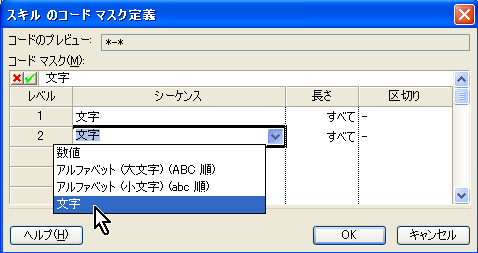
�E [�Q�ƃe�[�u��]��[�l]�Ƀf�[�^����͂��A���̐�����[����]�ɓ��͂��܂��B
�F �A�E�g���C���R�[�h�̃��x����ݒ肷��ꍇ��
�G �C���f���g�\�����邩�ǂ�����[�Q�ƃe�[�u���ŃC���f���g�\������]�`�F�b�N�{�b�N�X�Őݒ肵�܂��B
�H ����ŕ\�������f�[�^��ݒ肷��ꍇ�́A[�t�B�[���h�̊���̃G���g���Ƃ��ăe�[�u���̒l���g��]�`�F�b�N�{�b�N�X���I���ɂ��A����ɐݒ肵�����f�[�^��[�l]����I�����A[����l�ɐݒ�]�{�^�����N���b�N���܂��B
�I �f�[�^�̕\��������[�Q�ƃf�[�^�̕\������]�Őݒ肵�܂��B
�J �Q�ƃe�[�u���ɂȂ��f�[�^��lj����͂ł���悤�ɂ���ɂ́A[�t�B�[���h�ɒlj��A�C�e������͂ł���悤�ɂ���]�`�F�b�N�{�b�N�X���I���ɂ��܂��B�lj����͂��ꂽ�f�[�^�͎����I�ɎQ�ƃe�[�u���ɒlj�����܂��B
�K �lj����͂���ہA���ʂɃf�[�^���Ȃ��ꍇ�ɂ̂ݒlj����͂ł���悤�ɂ���ɂ́A[���ʂɒl�������Ȃ��R�[�h�݂̂�������]�`�F�b�N�{�b�N�X���I���ɂ��܂�
�L [����]�{�^�����N���b�N���܂��B
�@�@
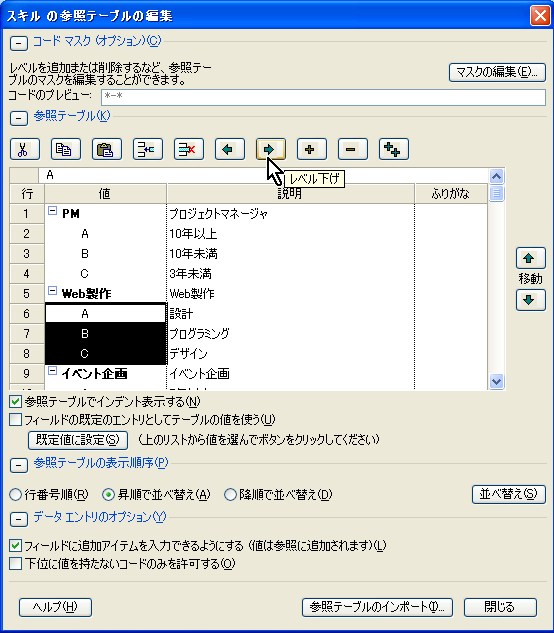
�A���\�[�X���X�L���Ō������邽�߂̃t�B���^�̍쐬
�@�œ��͂����X�L���Ń��\�[�X�������ł���悤�ɁA�Ǝ��̃t�B���^���쐬���܂��B
�@ [�v���W�F�N�g]���j���[��[�t�B���^]���|�C���g���[���̑��̃t�B���^]���N���b�N���܂��
�A [���̑��̃t�B���^]�_�C�A���O�{�b�N�X�ŁA�^�X�N�֘A�r���[�Ŏg�p����t�B���^���쐬����ꍇ��[�^�X�N�֘A]���A���\�[�X�֘A�r���[�Ŏg�p����t�B���^���쐬����ꍇ��[���\�[�X�֘A]��I�����܂��B
�B [�V�K�쐬]�{�^�����N���b�N���܂��B
�@�@�@�@

�C [�t�B���^�̒�`]�_�C�A���O�{�b�N�X�Ńt�B���^�̒�`�����܂��
���[�U�[�Ɍ������������������͂�����ɂ́A�Θb�^�v�����v�g����͂��܂��
���[�U�[�ւ̎�����_�u���N�H�[�e�[�V�����i�h�j�ň͂ݤ�N�G�X�`�����}�[�N�i?�j����͂��܂��
�@�@

�B���\�[�X���X�L���Ō���
�A�ō쐬�����t�B���^���g�p���ă��\�[�X���X�L���Ō������܂��B
���L�́A�쐬�����t�B���^��I������ƁA�����������X�L��������͂���悤�Ɏw������_�C�A���O�{�b�N�X���\�������̂ŁA�X�L��������́A�܂��́A�h���b�v�_�E�����X�g����I�����܂��B����ƁA�w�肵���X�L���������\�[�X�������\������܂��B
�@�@�@
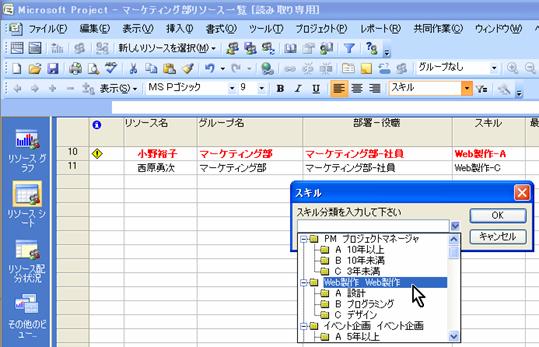
�C�A�N�e�B�r�e�B�����ɑ���v�������Əƍ����A���\�[�X��I�o
�B�Ō��o�������\�[�X���A�A�N�e�B�r�e�B�����ɑ���v�������i���̃X�L���̃��\�[�X�́A����̃v���W�F�N�g�ɂ����āA�����炢�܂ŁA�ǂ̂悤�ȕ��ׂō�Ƃ���K�v������̂��A�ڍׂ́A�u���\�[�X�E�}�l�W�����g�@����2�v�Q�Ɓj�ƏƂ炵���킹�āA���̗v�������������Ƃ��ł���̂����`�F�b�N���܂��B
[�E�B���h�E]���j���[��[����]�ŃE�B���h�E�����ĕ\������鉺�g��[���\�[�X�O���t]�r���[��\������A��g��[���\�[�X�V�[�g]�őI���������\�[�X�̎g�p���m�F���邱�Ƃ��ł��܂��B
�@�@�@�@�@

�D�I�o�������\�[�X�����L��Ŏg�p�ł���悤�ɂ���
�C�őI�o�������\�[�X���v���W�F�N�g�̃X�P�W���[������͂���Ă��郊�\�[�X���L��Ŏg�p�ł���悤�ɁA���\�[�X�̋��L�̐ݒ���s���܂��B
���L��ŋ��L���̃��\�[�X���g�p���邽�߂ɂ́A[�c�[��]���j���[��[���\�[�X�̋��L��]���|�C���g����[���\�[�X�̋��L]���N���b�N���ĕ\�������_�C�A���O�{�b�N�X��[�w��̃v���W�F�N�g���烊�\�[�X�����L����]�̃��W�I�{�^�����N���b�N���āA�h���b�v�_�E�����X�g���狤�L���̃t�@�C����I�����܂��i���L�����J���ċ��L��ł��̑�����s��Ȃ���A�h���b�v�_�E�����X�g���狤�L����I�����邱�Ƃ͂ł��܂���j�B
�@�@�@�@�@�@�@�@�@

���G���^�[�v���C�Y���\�[�X�̏ꍇ�̃��\�[�X�̑I�o���@
3�ڂ̃��\�[�X�̊Ǘ����@�ł���Project Professional��Project Server���g�p�����A�G���^�[�v���C�Y���\�[�X�̏ꍇ�̃��\�[�X�̑I�o���@�ɂ��Ă��b�����܂�
�G���^�[�v���C�Y���\�[�X�̏ꍇ�́AProject Server�Ǘ��҂��A�f�[�^�x�[�X�ɑS�Ј��̃��\�[�X���i�X�L�������܂߂āj����͂��Ă���̂ŁA�N���C�A���g���[�U�[�́AMS Project Professional�܂���Web�u���E�U�iWeb Access���K�v�j���Project Server�փA�N�Z�X���āA���\�[�X�̏����Q�Ƃ��܂��B
���\�[�X��I�o���邽�߂�[�`�[���쐬]�_�C�A���O�{�b�N�X�ŁA�X�L�����Ǝ��ԂŃ��\�[�X���t�B���^�����O���đI�o���邱�Ƃ��ł��܂��B
�@�@�@�@�@�@�@

���v���W�F�N�g�v�揑�쐬�̃Z�~�i�[���J�Â��܂�
���y�J�ÊT�v�z��������������������������������������������������������������
�@���v���W�F�N�g�v�揑�̍����E�������E���������@�@�@�@�i7PDU's�j
�@�@�����E�ꏊ�F�yZoom�z2024�N 07�� 02���i�j9:30-17:30�i9:20�����j
�@�@�@�@�@�yZoom�n�[�t�z2024�N 05�� 29���i���j13:00-17:00�{�R����
�@�@�@�@�@�yZoom�i�C�g�z2024�N 06��12���i���j14���i���j 19:00-21:00�{�R����
�@�@�@�@�@�@�@��Zoom�ɂ��I�����C���J�Âł�
�@�@�@�@�@�@�@���i�C�g�Z�~�i�[�́A2���Ԃł�
�@�@�@�@�@�@�@���n�[�t�Z�~�i�[�A�i�C�g�Z�~�i�[�́A���O�w�K���R���Ԃ���܂��B
�@�@�@�@�@�@�@�����l���A�o�����ɂāA���K�A�f�B�X�J�b�V�������s���܂�
�@�@�u�t�F��ؓ���i�v���W�F�N�g�}�l�W�����g�I�t�B�X�A�o�l�o�A�o�l�r�j
�@�@�ڍׁE���\���@https://pmstyle.biz/smn/plan20.htm
�@�@��Á@�v���W�F�N�g�}�l�W�����g�I�t�B�X�APMAJ����
��Youtube�֘A����@�v���W�F�N�g�}�l�W�����g��b�i�P�j�@�v���W�F�N�g�}�l�W�����g��b�i�Q�j
����������������������������������������������������������������������������
�@�@�y�J���L�������z�@�@�@�@�@�@�@�@�@�@�@�@�@�@�@�@�@�@�@�@�@
�@�P�D�v���W�F�N�g�v�揑�쐬�v���Z�X
�@�Q�D�v���W�F�N�g�v����f�U�C������
�@�R�D�v���W�F�N�g�v��̍��g�݂����߂�
�@�S�D�v���W�F�N�g�����v�揑�̏�����
�@�T�D�\�Z�v�揑�̏�����
�@�U�D���X�N�v�揑�̏�����
�@�V�D�X�e�[�N�z���_�[�v�揑�̏�����
�@�W�D�R�~���j�P�[�V�����v�揑�̏�����
�@�X�D�v���W�F�N�g�v��S�̂̐����Ɗe�v�揑�̒���
�@�P�O�D�v���W�F�N�g�v�揑�̎g�����ƒi�K�I�ڍ�
����������������������������������������������������������������������������
- �ꗗ
- ��W��@���\�[�X�}�l�W�����g�@���̂P�i2007.08.17�j
- ��P�O��@���\�[�X�}�l�W�����g�@���̂R�i2007.10.23�j
���ҏЉ�
���� �q���@�@�@�@�A�C��c�[��}�l�W�����g ��\�����
���IS�x���_�[�Ȃǂɂ�Oracle���͂��߂Ƃ���\�t�g�E�g���[�j���O�̍u�t�o�����o�āA���݁AMicrosoft Office Project�Z�~�i�[�ɓ����������玖�ƌo�c���s���Ă���B
1998�N�ɓ��{���́A�v���W�F�N�g�}�l�W�����g�̐��E�W���ł���PMBOKTM(Project Management Body of Knowledge)�ɏ�������Microsoft
Office Project�Z�~�i�[�v���O������Ǝ��J���B����܂ł̒P�Ȃ鑀����@���K������Z�~�i�[�ł͂Ȃ��A�v���W�F�N�g�}�l�W�����g�v���Z�X�ɏ]����Microsoft
Office Project�̎��H�I���p�m�E�n�E���K���ł���Z�~�i�[���J���B
�J���������炱�̍��܂łɖ������H�I�ȓ��e�̃Z�~�i�[�́A�����A�v���W�F�N�g�}�l�W�����g�����������������悤�Ƃ��Ă������{�̍ő���Ƃ��獂���]����B
�}�C�N���\�t�g�Ђ�����]������A�A2002�N�ɂ͓��{���̕č��}�C�N���\�t�g�Ќ��FMicrosoft Office Project Official Partner�ɔF�肳���B
2002�N�ɏo�ł������Ђ́A����܂ł̒P�Ȃ鑀����@��������鏑�Ђł͂Ȃ��A�v���W�F�N�g�}�l�W�����g�̃v���Z�X�ɏ]����Microsoft Office Project�̊��p���@���������Ă���Ƃ������ƂŁA��x�X�g�Z���[�ƂȂ�A���ꑱ���Ă���A���̌�̏��Ћy�ѓ��{���̃Z�~�i�[��Ƃ֑���Ȃ�e����^���铙�AMicrosoft Office Project�u�t�Ƃ��ē��{�ɂ����郊�[�f�B���O�p�[�\���ł���B
�����}�K�Љ�
�{�A�ڂ͏I�����Ă��܂����A�o�l�{���}�K�W���w���ɂāA�ŐV�̊֘A�L����ǂނ��Ƃ��ł��܂��B
Youtube�n�߂܂����B�`�����l���o�^���肢���܂��BPMstylebiz
���Ѓv���[���g�͂����炩��
���E�߂��鏑��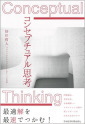
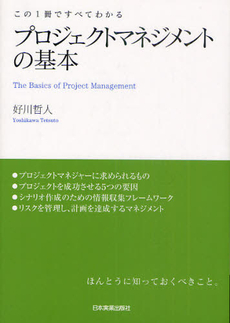
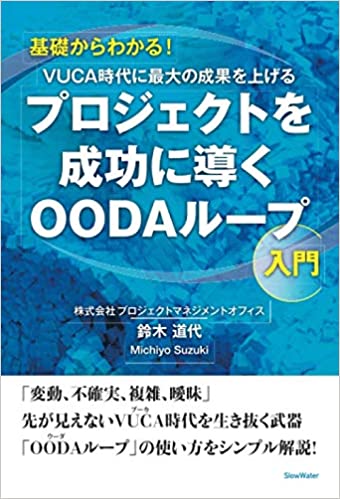
�����}�K�w��
�u���O
���J�Z�~�i�[(�J�e�S���[��)
���t�� �@�J�����_�[
���q�l�����i�f�ڂ�����������������u�҂̕��̃A���P�[�g���ʁj
- ���ׂẴZ�~�i�[����ƌ��C�i�T���ȏォ��j�ɑΉ��ł��܂��B��ԊJ���A�I�����C���J�É\�ł����⍇���͂����炩��
- �|2024�N�x�@���l��u�����������|
- 7/8,7/22,8/5,8/19,9/2���yZoom�z�o�l�{���u���i�S�T��j�r�f�I�{�@���j�ߌ�2.5����
- 7/8,7/22,8/5,8/19,9/2���yZoom�i�C�g�z�o�l�{���u���i�S�T��j�r�f�I�{���j���2.5����
- 5/08���yZoom�n�[�t�z�R���Z�v�`���A���v�l�ɂ��R���Z�v�g�͍u��
- 5/8,10���yZoom�i�C�g�z�R���Z�v�`���A���v�l�����p�����R�~���j�P�[�V�����̍l�����Ǝ��H
- 5/9���yZoom�z�u�e���̖͂@��(R)�v���������X�e�[�N�z���_�[�}�l�W�����g�̎��H
- 5/14���yZoom�z�v���W�F�N�g�č��̗��_�Ǝ���
- 5/15���yZoom�n�[�t�z�N���e�B�J���V���L���O����`�V�X�e���v�l�ōl����
- 5/15,17���yZoom�i�C�g�z�o�c�b�`�Ƃn�n�c�`�̓����ɂ��R���Z�v�`���A���v���W�F�N�g�}�l�W�����g
- 5/16���yZoom�z�R���Z�v�`���A���v�l�̃|�C���g�Ɗ��p�`�u�t�b�`����̎v�l�@
- 5/17���yZoom�z�v���W�F�N�g�}�l�W���g��@�̊m���ƕW����
- 5/22���yZoom�n�[�t�z�R���Z�v�`���A���X�L������`�{�������ɂ߁A�s������X�L��
- 5/22,24���yZoom�i�C�g�z�N���e�B�J���V���L���O�����p�����v���W�F�N�g�}�l�W�����g�̎��H
- 5/23���yZoom�z�R���Z�v�`���A���ȃv���W�F�N�g�}�l�W�����g�̃|�C���g
- 5/27���yZoom�z�}���`�v���W�F�N�g�}�l�W�����g
- 5/29���yZoom�n�[�t�z�v���W�F�N�g�v�揑�̍����E�������E��������
- 5/29,31���yZoom�i�C�g�z�R���Z�v�`���A���v�l�ɂ��R���Z�v�g�͍u��
- 5/30���yZoom�z�R���Z�v�`���A���v�l�����p�����R�~���j�P�[�V�����̍l�����Ǝ��H
- 6/3���yZoom�z�N���e�B�J���V���L���O�����p�����v���W�F�N�g�}�l�W�����g�̎��H
- 6/5,7���yZoom�i�C�g�z�{���ɒ��ڂ����R���Z�v�`���A���Ȗ�����
- 6/5���yZoom�n�[�t�z�yZoom�z�R���Z�v�`���A���v�l�̃|�C���g�Ɗ��p�`�u�t�b�`����̎v�l�@
- 6/06���yZoom�z�o�c�b�`�Ƃn�n�c�`�̓����ɂ��R���Z�v�`���A���v���W�F�N�g�}�l�W�����g
- 6/7���yZoom�z���J�o���[�}�l�W�����g�@�@�@�@�@�@�@
- 6/12���yZoom�n�[�t�z�u�e���̖͂@��(R)�v���������X�e�[�N�z���_�[�}�l�W�����g�̎��H
- 6/12,14���yZoom�i�C�g �z�v���W�F�N�g�v�揑�̍����E�������E��������
- 6/13���yZoom�z�x���_�[�}�l�W�����g�@�@�@�@�@�@�@
- 6/14���yZoom�z�R���Z�v�`���A���ȃ`�[����n��
- 6/19���yZoom�n�[�t�z�R���Z�v�`���A���v�l�����p�����R�~���j�P�[�V�����̍l�����Ǝ��H
- 6/19,21���yZoom�i�C�g�z�R���Z�v�`���A���X�L������`�{�������ɂ߁A�s������X�L��
- 6/20���yZoom�z�{���ɒ��ڂ����R���Z�v�`���A���Ȗ�����
- 6/21���yZoom�z���X�N�ɋ����v���W�F�N�g�Ƒg�D������@�@�@�@�@���J�Ì��聚
- 6/26���yZoom�n�[�t�z�R���Z�v�`���A���ȃv���W�F�N�g�}�l�W�����g�̃|�C���g
- 6/26,28���yZoom�i�C�g�z�N���e�B�J���V���L���O����`�V�X�e���v�l�ōl����
- 6/27���yZoom�z�R���Z�v�`���A���v�l�ɂ��R���Z�v�g�͍u��
- 7/1���yZoom�z�`�[���R�~���j�P�[�V�����ɂ��v���W�F�N�g�p�t�H�[�}���X�̌���
- 7/2���yZoom�z�v���W�F�N�g�v�揑�̍����E�������E��������
- 7/3���yZoom�z�N���e�B�J���V���L���O����`�V�X�e���v�l�ōl����
- 7/3,5���yZoom�i�C�g�z�u�e���̖͂@��(R)�v���������X�e�[�N�z���_�[�}�l�W�����g�̎��H
- 7/10���yZoom�z����Ɋw�Ԃo�l�n�̗��グ�Ɖ^�c
- 7/10,12���yZoom�i�C�g�z�R���Z�v�`���A���ȃv���W�F�N�g�}�l�W�����g�̃|�C���g
- 7/13���yZoom�n�[�t�z�o�c�b�`�Ƃn�n�c�`�̓����ɂ��R���Z�v�`���A���v���W�F�N�g�}�l�W�����g
- 7/17���yZoom�z�R���Z�v�`���A���X�L������`�{�������ɂ߁A�s������X�L��
- 7/20���yZoom�n�[�t�z�{���ɒ��ڂ����R���Z�v�`���A���Ȗ�����
- 7/23���yZoom�z�R���Z�v�`���A���ȑg�D��n��}�l�W�����g
- 7/24,26���yZoom�i�C�g�z�R���Z�v�`���A���v�l�̃|�C���g�Ɗ��p�`�u�t�b�`����̎v�l�@
- 7/27���yZoom�n�[�t�z�N���e�B�J���V���L���O�����p�����v���W�F�N�g�}�l�W�����g�̎��H
- 7/30���yZoom�z�v���W�F�N�g�m���}�l�W�����g�`���̍����U�Ԃ�Ńv���W�F�N�g��ς���
- �|��������|
- ���yZoom�n�[�t�z�R���Z�v�`���A���ȃ`�[����n��
- ���yZoom�i�C�g�z�R���Z�v�`���A���ȃ`�[����n��
�o�l�R���s�e���V�[�Ƃ�
�T�C�g������